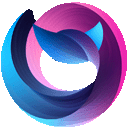在现代web应用开发中,为用户提供暗黑模式选项已成为一种趋势。elementplus作为一款流行的vue 3组件库,原生支持暗黑模式。然而,当开发者选择通过cdn方式引入elementplus而非使用npm进行项目管理时,如何启用暗黑模式可能会遇到一些疑问,因为传统基于scss编译的方案不再适用。本文将详细阐述在cdn环境下启用elementplus暗黑模式的正确方法。
理解ElementPlus暗黑模式机制
ElementPlus的暗黑模式实现主要依赖于CSS变量(CSS Custom Properties)和特定的CSS类。当html根元素上存在dark类时,ElementPlus会应用一套预定义的CSS变量值,这些变量会覆盖默认的亮色主题变量,从而改变组件的颜色方案。这种机制使得主题切换非常灵活,只需简单地添加或移除dark类即可。
CDN环境下启用暗黑模式的步骤
在CDN环境下,我们无法像NPM项目那样通过修改SCSS变量并重新编译来启用暗黑模式。取而代之的是,我们需要直接引入ElementPlus提供的暗黑模式样式文件,并确保html标签上存在相应的类。
1. 在html标签上添加dark类
这是启用暗黑模式的关键一步。ElementPlus会检测html元素的dark类来决定是否应用暗黑主题的CSS变量。
2. 引入暗黑模式专用CSS文件
除了ElementPlus的基础样式文件外,我们还需要额外引入一个包含暗黑模式CSS变量定义的样式文件。这个文件通常位于ElementPlus的theme-chalk/dark/css-vars.css路径下。
请确保引入路径正确,并且在引入ElementPlus主样式文件之后。
注意:https://unpkg.com/element-plus/dist/index.css 是一个通用路径,而 https://unpkg.com/element-plus/theme-chalk/index.css 是更具体的路径,推荐使用后者以确保兼容性。
完整示例代码
以下是一个完整的HTML文件示例,演示了如何在CDN环境下使用Vue 3和ElementPlus,并成功启用暗黑模式:
Element Plus CDN 暗黑模式示例
Element Plus 暗黑模式演示
{{ message }}
卡片标题
这是一段卡片内容,在暗黑模式下应该呈现深色背景和浅色文字。
将上述代码保存为.html文件并在浏览器中打开,您将看到ElementPlus组件以暗黑模式渲染。
注意事项与进阶
- CSS文件顺序: 务必将dark/css-vars.css文件放在ElementPlus主样式文件(theme-chalk/index.css)之后引入,以确保暗黑模式的CSS变量能够正确覆盖默认值。
-
动态切换: 如果您需要实现用户在亮/暗模式之间动态切换的功能,可以通过JavaScript来操作html标签的class属性。例如:
// 切换到暗黑模式 document.documentElement.classList.add('dark'); // 切换到亮色模式 document.documentElement.classList.remove('dark');您可以在用户设置中存储用户的偏好,并在页面加载时根据偏好设置html标签的dark类。
- CDN稳定性: 尽管unpkg.com是一个可靠的CDN服务,但在生产环境中,建议考虑使用国内的CDN服务或将这些静态资源托管在自己的服务器上,以提高访问速度和稳定性。
- 版本兼容性: 示例中使用的ElementPlus和Vue版本均为最新稳定版。在实际项目中,请根据您的需求选择合适的版本,并查阅相应版本的官方文档以确保兼容性。
总结
通过在html标签上添加dark类并引入ElementPlus提供的暗黑模式CSS文件,开发者可以轻松地在CDN环境下启用ElementPlus的暗黑模式,无需复杂的构建工具或SCSS编译流程。这种方法简单、直接,并且能够很好地支持动态主题切换,为用户提供更优质的视觉体验。